Hvordan få visse kontakter til å ringe på lydløs Android

Hvis du vil få kontakter til å ringe lydløst på Android-en din, er det bare å justere Ikke forstyrr-unntakene for favorittkontakter. Detaljer i artikkelen.
Noen iPhone- brukere rapporterer at de ikke kan legge til Google-konto på iPhone uansett hva de prøver. For noen mangler Google-alternativet når du legger til kontoen, mens andre får en rekke feil. Vi sørget for å dekke dette problemet og gi noen løsninger som forhåpentligvis skal løse problemet og tillate deg å logge på. Sørg for å sjekke dem ut nedenfor.
Innholdsfortegnelse:
Hvordan fikse iPhone vil ikke legge til Google-konto
Hvis iPhone ikke vil legge til Google-konto, start med en omstart. Hvis problemet vedvarer, sjekk 2-trinns bekreftelse på andre enheter, eller bruk Google-apper for å logge på. Sørg for at iPhone-fastvaren er oppdatert.
Hvis du endret passordet på Gmail-/Google-kontoen din og ikke kan oppdatere det på iPhone, fjern kontoen og legg den til på nytt.
1. Start iPhone på nytt
Start med en omstart og prøv igjen. Vanligvis, omstart av iPhone håndterer de fleste systemlåser, og det kan bare være tilfelle nå. Etter at enheten har startet på nytt, prøv å legge til kontoen igjen i Innstillinger > E-post > Kontoer > Legg til konto.
Hvis du fortsatt ikke kan gjøre det, sørg for å sjekke alternativene for 2-trinns bekreftelse. Google vil informere deg om påloggingsgodkjenningen, og det er et par måter du kan tillate det.
2. Sjekk 2-trinns bekreftelse
Hvis du har smarttelefoner med allerede etablert Google-konto, vil du få Google-forespørsler om å godta pålogging med nye enheter. Hvis det ikke er tilfelle, er neste metode SMS 2-trinns bekreftelse, men bare hvis du har tildelt mobilnummeret ditt til Google-kontoen.
Noen brukere foreslår å deaktivere 2-trinns bekreftelse for å fikse dette, men vi vil gjerne la det være et senere feilsøkingstrinn. Før du gjør det, naviger til Gmail-innboksen din og se etter meldinger som informerer deg om påloggingsforsøk. Sørg for at du har godtatt et påloggingsforsøk fra iPhone.
Dessuten kan du navigere til Google Account Management-siden, her , og sjekke alle påloggede enheter. Du bør fjerne (logge ut) alle enheter du ikke bruker. Bare klikk på 3-punktsmenyen ved siden av enheten og klikk Logg av. På den måten vises Google-forespørsler bare på aktive enheter, slik at du enkelt kan gi tilgang når du logger på med iPhone.
På den annen side, hvis du fortsatt ikke kan logge på Google-kontoen din på iPhone, kan du fjerne 2-trinns bekreftelse. Vi anbefaler på det sterkeste at du aktiverer den på nytt etter at du har logget på eller hvis problemet vedvarer.
For å deaktivere 2-trinns bekreftelse, naviger til Google Account Management, her , og klikk på 2-trinns bekreftelse. Logg på og slå av denne sikkerhetsfunksjonen. Prøv å legge til Google-konto på Apple-enheten din igjen.
3. Bruk Google Apps for integrasjon
Måten Google og andre tredjepartstjenester integreres på iOS er ikke alltid like frem og enkel, som den burde være. For å legge til en tredjepartskonto og få den til å integreres på tvers av systemet til andre tjenester, må du bruke Mail > Kontoer. Du kan imidlertid også prøve å legge til kontoen i forskjellige apper.
Du kan for eksempel laste ned Google-appen, Gmail eller Google Assistant. Når du har lastet ned disse appene, vil du bli bedt om å logge på, og når du først har logget på og kommet over støtet, bør fremtidige påloggingsforsøk på samme enhet ikke utgjøre noe problem.
4. Fjern kontoen og legg den til igjen hvis du endret passordet
Til slutt, for brukere som har problemer med Google-kontointegrering på iPhone etter at de endret Google/Gmail-passord, kan vi bare foreslå å fjerne kontoen og legge den til på nytt. Alternativet Skriv inn passord på nytt som vises fungerer ikke alltid, så å fjerne og legge til kontoen på nytt er det beste alternativet.
Slik fjerner du Google-kontoen din fra iPhone og legger den til på nytt:
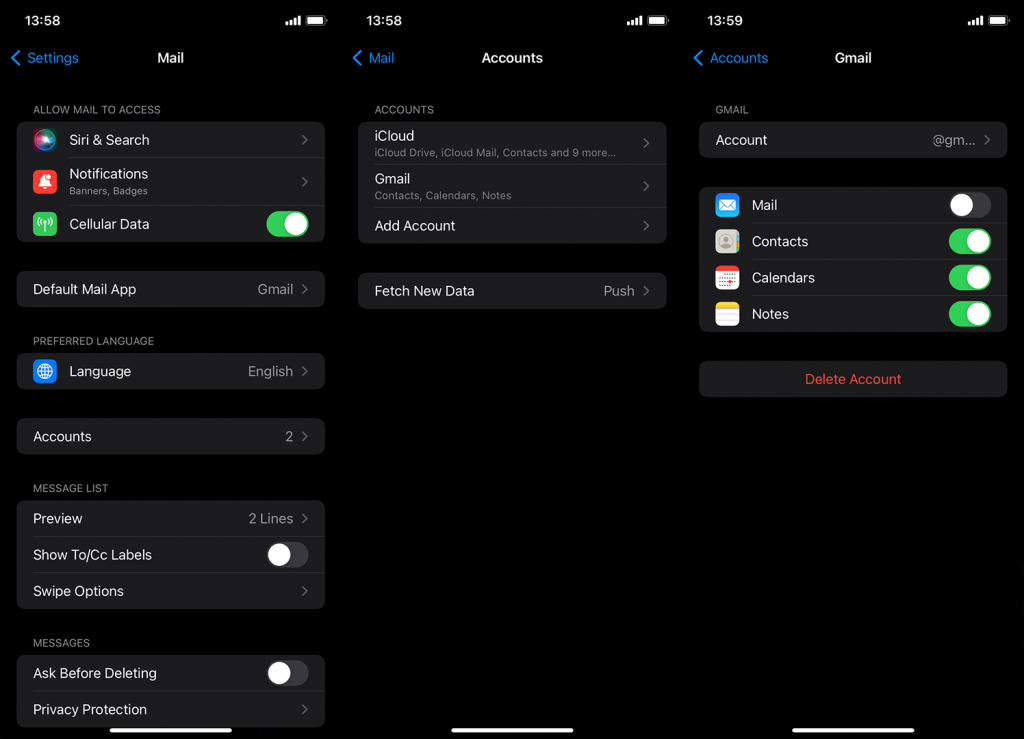
Når du har logget på, velger du funksjonene du vil bruke fra kontoen og synkroniserer dem til iPhone. Du kan velge å bruke Mail (integrering i Apple Mail), kontakter, kalendere og notater.
Og på det notatet kan vi konkludere med denne artikkelen. Takk for at du leser og del gjerne tankene dine eller gi ytterligere innsikt i problemet. Vi ser alltid frem til å høre fra deg.
Hvis du vil få kontakter til å ringe lydløst på Android-en din, er det bare å justere Ikke forstyrr-unntakene for favorittkontakter. Detaljer i artikkelen.
Hvis Android-appene dine fortsetter å lukkes uventet, trenger du ikke lete lenger. Her skal vi vise deg hvordan du fikser det i noen få enkle trinn.
Hvis talepostvarsling ikke forsvinner på Android, slett lokale data, avinstaller appoppdateringer eller kontroller varslingsinnstillingene.
Hvis Android-tastaturet ikke vises, sørg for å tilbakestille appen ved å slette lokale data, avinstallere oppdateringene eller deaktivere bevegelser.
Hvis du ikke kan åpne e-postvedlegg på Android, last ned vedlegget og appene som kan åpne det og prøv igjen. Tilbakestill Gmail eller bruk PC.
Hvis du får feilmeldingen Problem med å laste widgeten på Android, anbefaler vi at du fjerner og legger til widgeten igjen, sjekker tillatelser eller tømmer bufferen.
Hvis Google Maps ikke snakker i Android og du ikke hører veibeskrivelser, sørg for å fjerne data fra appen eller installere appen på nytt.
Instruksjoner for å endre hårfarge ved hjelp av PicsArt på telefonen. For å endre hårfarge på bildene dine enkelt og greit, her inviterer vi deg til å følge med.
LDPlayer: Android Emulator for Windows PC & Laptop, LDPlayer er en gratis Android-emulator på datamaskinen. Enten du er PC- eller bærbar bruker, er LDPlayer fortsatt tilgjengelig
Hvis Gmail for Android ikke sender e-post, sjekk mottakernes legitimasjon og serverkonfigurasjon, tøm appbufferen og dataene, eller installer Gmail på nytt.








